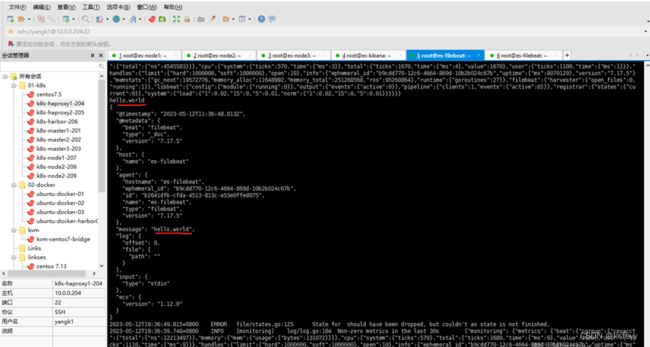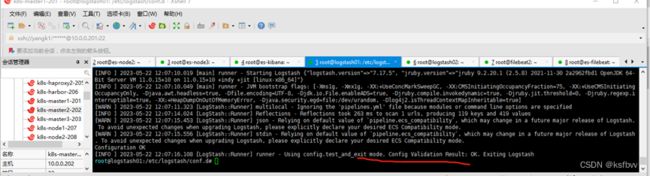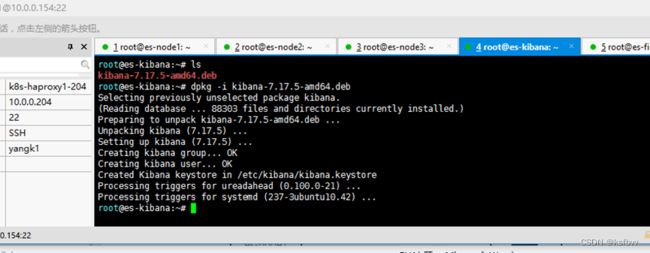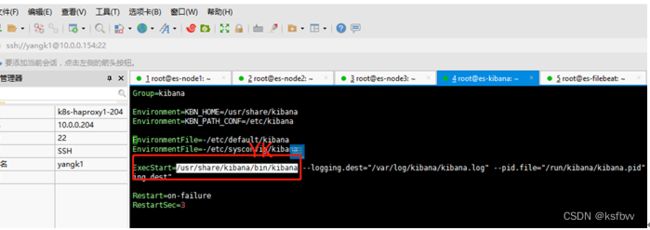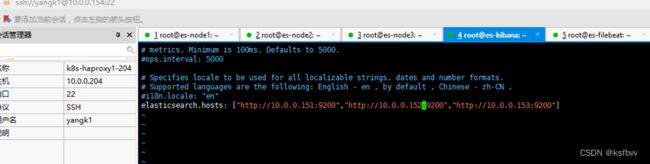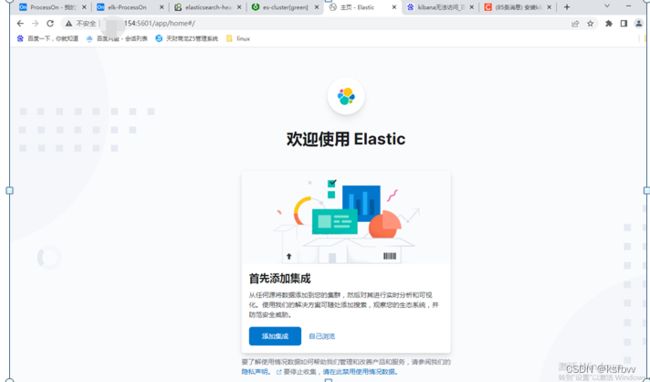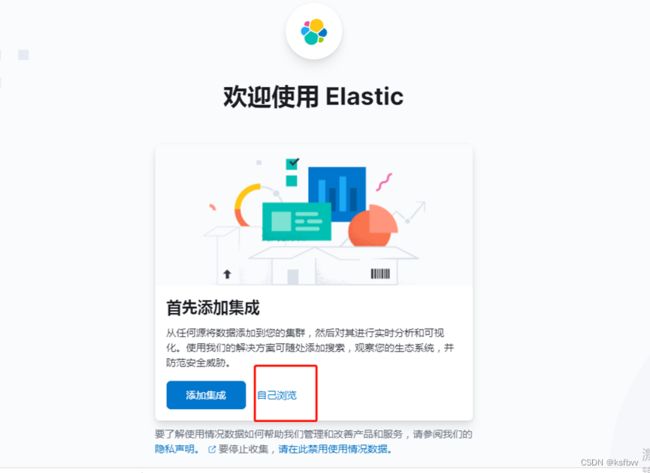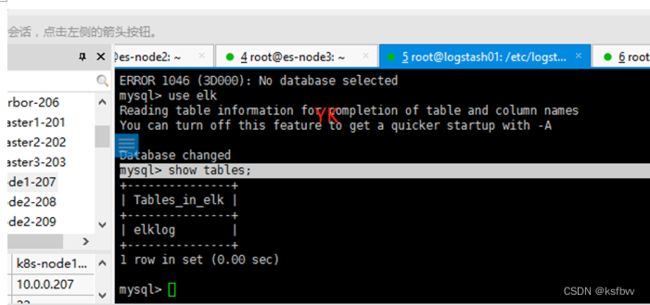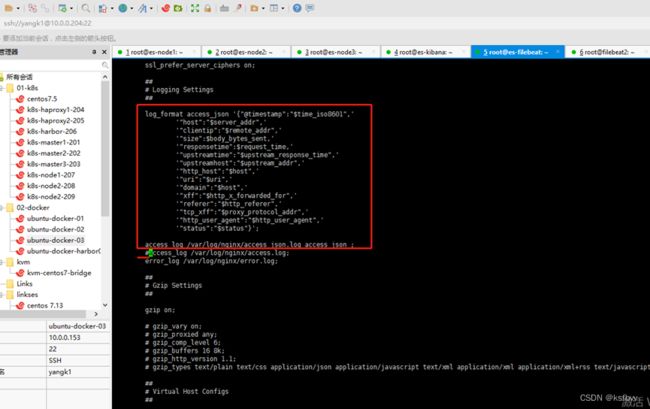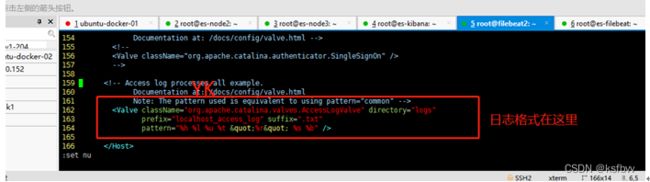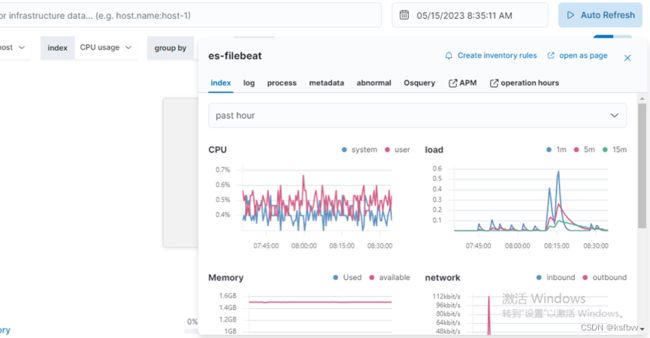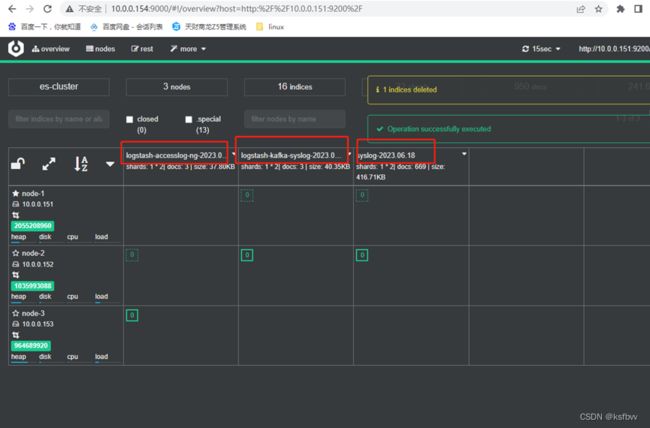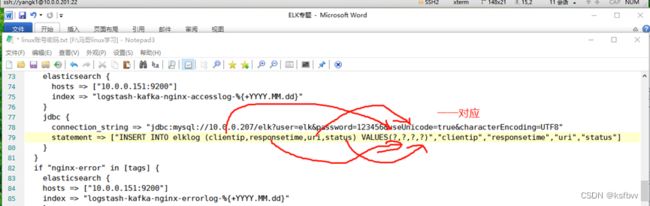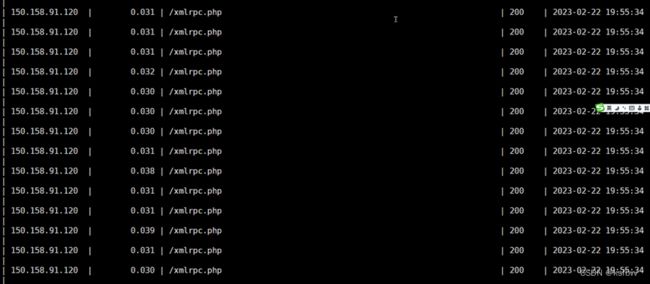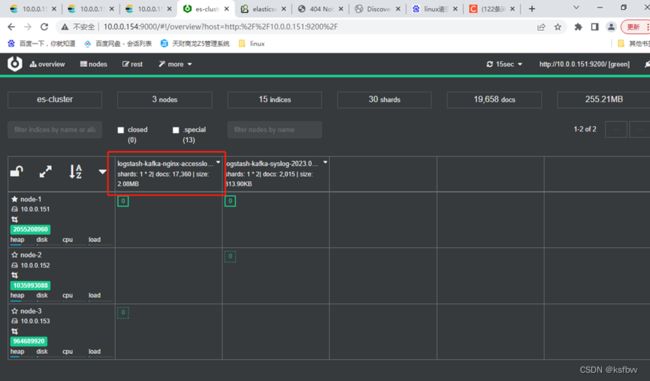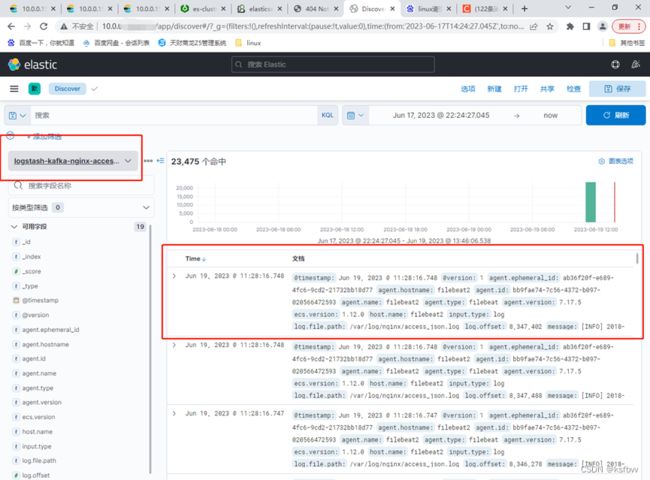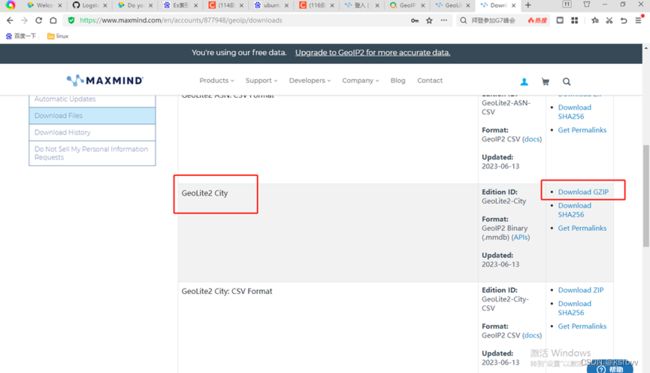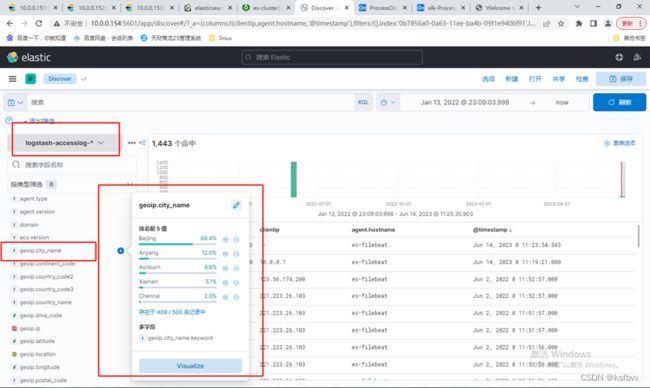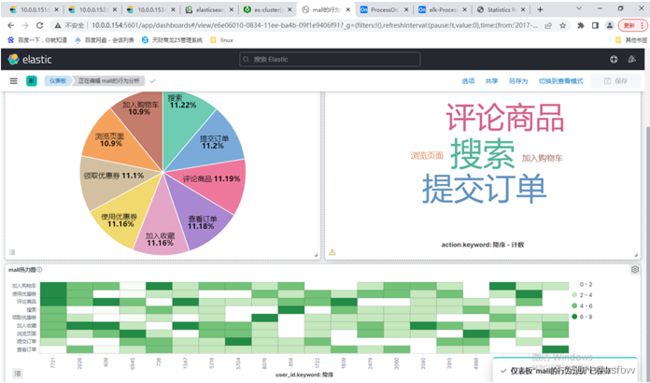Ubuntu18.04+ELK架构(实现日志收集、过滤、可视化展现)
目录:
1.实现filebeat-kafka/redis-logstash-elasticsearch-kibana集群架构
2.完成收集nginx、tomcat、app日志收集
3. 要求完成Kibana日志可视化分析:基于用户真实IP可以地图显示位置等。
filebeat下文简称fb;elasticsearch简称es;logstash简称ls
1.实现filebeat-kafka/redis-logstash-elasticsearch-kibana集群架构
1.1脑图
1.2服务器规划
按照脑图所需规划服务器即可:
154(kibana),
151(es1),152(es2),153(es3);201(logstash1),202(logstash2),
203(filebeat2/rsyslog),204(filebeat1),
205(redis),207(mysql),
206\208\209(kafka)
1.3修改名称并初始化
1.31修改名称(略,参见前述文章)
这里要注意,所有ELK使用的相关软件必须是同一个版本的(资源已上传)
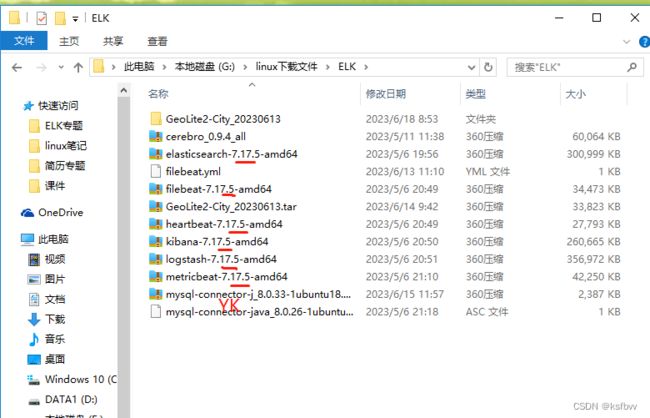
1.32初始化
1.321域名解析
vim /etc/hosts
10.0.0.151 es-node1
10.0.0.152 es-node2
10.0.0.153 es-node3
1.322.关闭防火墙和selinux
sudo systemctl stop NetworkManager
sudo systemctl disable NetworkManager
sudo systemctl mask NetworkManager
ufw disable
ufw status
ubuntu没有selinux
1.323.内核参数优化 #否则会起不来
root@es-node2:~# echo "vm.max_map_count = 262144" >> /etc/sysctl.conf
echo "fs.file-max = 1000000" >> /etc/sysctl.conf
sysctl –p
1.324.打开资源限制
vim /etc/security/limits.conf
* soft core unlimited
* hard core unlimited
* soft nproc 1000000
* hard nproc 1000000
* soft nofile 1000000
* hard nofile 1000000
* soft memlock 32000
* hard memlock 32000
* soft msgqueue 8192000
* hard msgqueue 8192000
重启系统
reboot
1.4 es集群搭建
编辑安装脚本install_elasticsearch_cluster.sh(资源已上传)
运行
bash install_elasticsearch_cluster.sh
完成,访问测试:
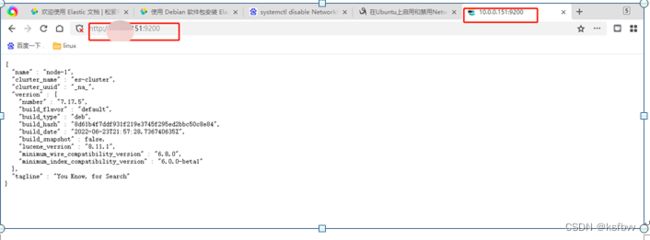
集群效果:(这里注意:uuid一样,才证明集群已经正常工作了)
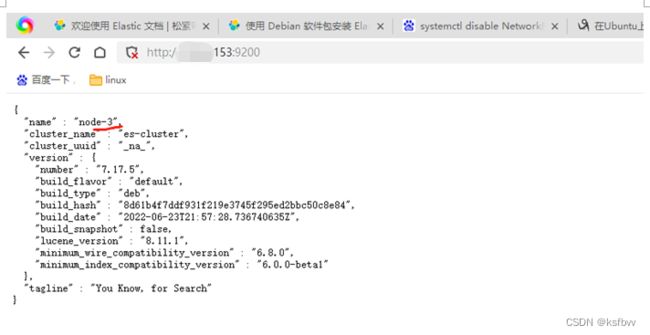
1.41 es高可用(一般创建三个分片,两个副本)
curl -XPUT '10.0.0.151:9200/index2' -H 'Content-Type: application/json' -d '
{
"settings": {
"index": {
"number_of_shards": 3,
"number_of_replicas": 2
}
}
}'
安装插件查看
1.42 Cerebro插件
github链接:
https://github.com/lmenezes/cerebro
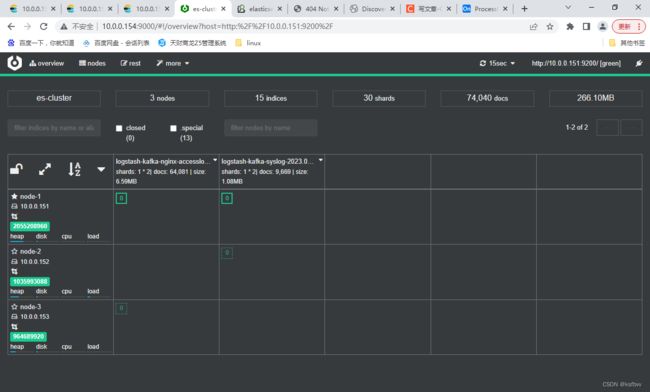 ### 1.5 filebeat集群搭建
### 1.5 filebeat集群搭建
官方说明:
https://www.elastic.co/guide/en/beats/filebeat/8.3/configuration-generaloptions.html
root@k8s-ha1:~# dpkg -i filebeat-7.17.5-amd64.deb
#dpkg: Debian package
filebeat –help
1.51 修改配置文件
root@es-filebeat:~# grep -Ev "#|^$" /etc/filebeat/filebeat.yml
filebeat.inputs:
- type: filestream
id: my-filestream-id
enabled: false
paths:
- /var/log/*.log
filebeat.config.modules:
path: ${path.config}/modules.d/*.yml
reload.enabled: false
setup.template.settings:
index.number_of_shards: 1
setup.kibana:
output.elasticsearch:
hosts: ["localhost:9200"]
processors:
- add_host_metadata:
when.not.contains.tags: forwarded
- add_cloud_metadata: ~
- add_docker_metadata: ~
- add_kubernetes_metadata: ~
1.52 编写一个yml文件
root@es-filebeat:~# vim /etc/filebeat/stdin.yml
filebeat.inputs:
- type: stdin
enabled: true
output.console:
pretty: true
enable: true
1.6 logstash集群搭建
打开机器;初始化、网络配置;修改主机名称;
hostnamectl set-hostname logstash01
因为没有修改logstash的配置,所以启动应该是起不来的
bash install_logstash.sh(资源已上传)
两台机器同时装
root@logstash01:~# apt update
#常用选项
-e 指定配置内容
-f 指定配置文件
-t 语法检查
-r 修改配置文件,自动加载生效
Logstas缺点:基于java,启动、重启很慢,-r解决的就是这个痛点
1.61 修改logstash主配置文件
root@logstash01:~# grep -v "#" /etc/logstash/logstash.yml
node.name: logstash01
pipeline.workers: 2
pipeline.batch.size: 1000 #批量写入的消息个数,可以根据ES的性能做性能优化
pipeline.batch.delay: 5 #批量写入的延时,可以根据ES的性能做性能优化
1.62 ls标准输入插件
https://www.elastic.co/guide/en/logstash/7.15/input-plugins.html
编写一个conf文件
root@logstash01:~# vim /etc/logstash/conf.d/stdin_to_stdout.conf
input {
stdin {
type => "stdin_type" #自定义事件类型,可用于后续判断
tags => "stdin_tag" #自定义事件tag,可用于后续判断
codec => "json" #指定Json 格式
}
}
output {
stdout {
codec => "rubydebug" #输出格式,此为默认值,可省略
}
}
语法检查:
logstash -f stdin_to_stdout.conf -r -t
1.7 kibana安装
官网:https://www.elastic.co/cn/downloads/past-releases#kibana
root@es-kibana:~# dpkg -i kibana-7.17.5-amd64.deb
监听端口:5601
1.71修改配置文件
vim /etc/systemd/system/kibana.service
elasticsearch.hosts: ["http:/x.x.x.151:9200","http://x.x.x.152:9200","http://x.x.x.153:9200"]
server.port: 5601
server.host: "0.0.0.0"
i18n.locale: "zh-CN"
systemctl start kibana.service && systemctl enable kibana.service
1.8创建kafka集群
(略,参见前述消息队列文章:zookeeper+kafka)
最终效果
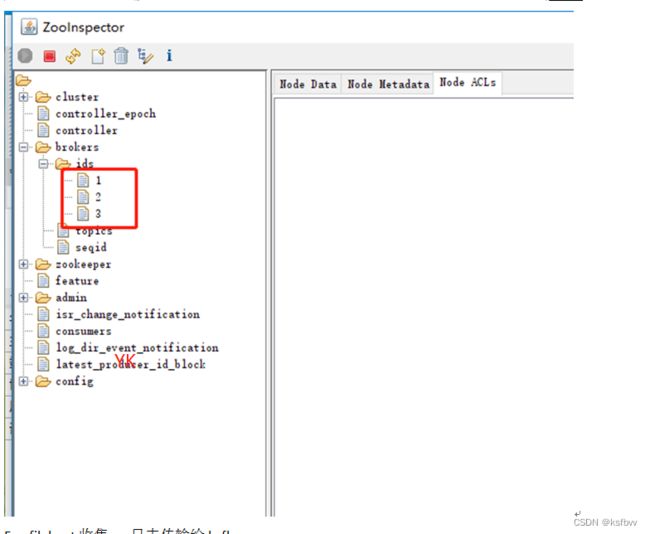
1.9安装mysql并创建数据库、表、授权
root@mysql_ELK:~# apt -y install mysql-server
vim /etc/mysql/mysql.conf.d/mysqld.cnf
bind-address = 0.0.0.0
root@mysql_ELK:~# mysql
mysql> create database elk character set utf8 collate utf8_bin;
mysql> create user elk@"10.0.0.%" identified by '123456';
mysql> grant all on elk.* to elk@"10.0.0.%";
mysql> flush privileges;
#创建表,字段对应需要保存的数据字段
mysql> use elk
mysql> create table elklog (clientip varchar(39),responsetime float(10,3),uri
-> varchar(256),status char(3),time timestamp default current_timestamp );
mysql> desc elklog;
验证:
root@logstash01:/etc/logstash/conf.d# mysql -uelk -p123456 -h10.0.0.207 -e 'show databases'
root@logstash01:/etc/logstash/conf.d# mysql -uelk -p123456 -h10.0.0.207
mysql> use elk
mysql> show tables;
2.完成收集nginx、tomcat、app日志收集
2.1nginx配置文件
log_format access_json '{"@timestamp":"$time_iso8601",'
'"host":"$server_addr",'
'"clientip":"$remote_addr",'
'"size":$body_bytes_sent,'
'"responsetime":$request_time,'
'"upstreamtime":"$upstream_response_time",'
'"upstreamhost":"$upstream_addr",'
'"http_host":"$host",'
'"uri":"$uri",'
'"domain":"$host",'
'"xff":"$http_x_forwarded_for",'
'"referer":"$http_referer",'
'"tcp_xff":"$proxy_protocol_addr",'
'"http_user_agent":"$http_user_agent",'
'"status":"$status"}';
access_log /var/log/nginx/access_json.log access_json ;
#access_log /var/log/nginx/access.log;
error_log /var/log/nginx/error.log;
配置好稍后重启,导入accesslog(资源已上传)
2.2 tomcat修改日志格式所在的配置文件
vim /etc/tomcat9/server.xml
<Valve className="org.apache.catalina.valves.AccessLogValve" directory="logs" prefix="localhost_access_log" suffix=".txt"
pattern="%h %l %u %t "%r" %s %b" />
配置好稍后重启
2.3 filebeat配置
root@filebeat2:/etc/filebeat# cp filebeat.yml filebeat.yml.bak
vim filebeat.yml
filebeat.inputs:
- type: log
enabled: true
paths:
- /var/log/nginx/access_json.log
json.keys_under_root: true
json.overwrite_keys: true
tags: ["nginx-access"]
- type: log
enabled: true
paths:
- /var/log/nginx/error.log
tags: ["nginx-error"]
- type: log
enabled: true
paths:
- /var/log/syslog
tags: ["syslog"]
output.kafka:
hosts: ["x.x.x.206:9092", "x.x.x.208:9092", "x.x.x.209:9092"]
topic: filebeat-log #指定kafka的topic
partition.round_robin:
reachable_only: true #true表示只发布到可用的分区,false时表示所有分区,如果一个节点down,会block
required_acks: 1 #如果为0,错误消息可能会丢失,1等待写入主分区(默认),-1等待写入副本分区
compression: gzip
max_message_bytes: 1000000 #每条消息最大长度,以字节为单位,如果超过将丢弃
重启fi,没想到kafka直接有反应了
2.4 logstash配置
root@logstash01:/etc/logstash/conf.d# vim kafka-to-es.conf
vim kafka-to-es.conf
input {
kafka {
bootstrap_servers => "x.x.x.206:9092,x.x.x.208:9092,x.x.x.209:9092"
topics => "filebeat-log"
codec => "json"
#group_id => "logstash" #消费者组的名称
#consumer_threads => "3" #建议设置为和kafka的分区相同的值为线程数
#topics_pattern => "nginx-.*" #通过正则表达式匹配topic,而非像上面topics=>指定固定值
}
}
output {
#stdout {} #调试使用
if "nginx-access" in [tags] {
elasticsearch {
hosts => ["x.x.x.151:9200"]
index => "logstash-kafka-nginx-accesslog-%{+YYYY.MM.dd}"
}
}
if "nginx-error" in [tags] {
elasticsearch {
hosts => ["x.x.x.151:9200"]
index => "logstash-kafka-nginx-errorlog-%{+YYYY.MM.dd}"
}
}
if "syslog" in [tags] {
elasticsearch {
hosts => ["x.x.x.151:9200"]
index => "logstash-kafka-syslog-%{+YYYY.MM.dd}"
}
}
}
2.4.1 ls写入mysql配置
input {
kafka {
bootstrap_servers => "10.0.0.206:9092,10.0.0.208:9092,10.0.0.209:9092"
topics => "filebeat-log"
codec => "json"
#group_id => "logstash" #消费者组的名称
#consumer_threads => "3" #建议设置为和kafka的分区相同的值为线程数
#topics_pattern => "nginx-.*" #通过正则表达式匹配topic,而非像上面topics=>指定固定值
}
}
filter {
if "nginx-access" in [tags] {
geoip {
source => "clientip" #日志必须是json格式且有一个clientip的key
target => "geoip"
database => "/etc/logstash/conf.d/GeoLite2-City.mmdb" #指定数据库文件
add_field => [ "[geoip][coordinates]", "%{[geoip][longitude]}" ] #经度
add_field => [ "[geoip][coordinates]", "%{[geoip][latitude]}" ] #纬度
}
mutate {
convert => [ "[geoip][coordinates]", "float"]
}
}
}
output {
#stdout {} #调试使用
if "nginx-access" in [tags] {
elasticsearch {
hosts => ["10.0.0.151:9200"]
index => "logstash-kafka-nginx-accesslog-%{+YYYY.MM.dd}"
}
jdbc {
connection_string => "jdbc:mysql://10.0.0.207/elk?user=elk&password=123456&useUnicode=true&characterEncoding=UTF8"
statement => ["INSERT INTO elklog (clientip,responsetime,uri,status) VALUES(?,?,?,?)","clientip","responsetime","uri","status"]
}
}
if "nginx-error" in [tags] {
elasticsearch {
hosts => ["10.0.0.151:9200"]
index => "logstash-kafka-nginx-errorlog-%{+YYYY.MM.dd}"
}
}
if "syslog" in [tags] {
elasticsearch {
hosts => ["10.0.0.151:9200"]
index => "logstash-kafka-syslog-%{+YYYY.MM.dd}"
}
}
}
收集日志,直接转换为json格式效果:
2.5. filebeat收集ng日志传输给kafka,6. logstash读取 kafka日志传输给elasticsearch
root@logstash01:/etc/logstash/conf.d# vim kafka-to-es.conf
vim kafka-to-es.conf
input {
kafka {
bootstrap_servers => "x.x.x.206:9092,x.x.x.208:9092,x.x.x.209:9092"
topics => "filebeat-log"
codec => "json"
#group_id => "logstash" #消费者组的名称
#consumer_threads => "3" #建议设置为和kafka的分区相同的值为线程数
#topics_pattern => "nginx-.*" #通过正则表达式匹配topic,而非像上面topics=>指定固定值
}
}
output {
#stdout {} #调试使用
if "nginx-access" in [tags] {
elasticsearch {
hosts => ["10.0.0.151:9200"]
index => "logstash-kafka-nginx-accesslog-%{+YYYY.MM.dd}"
}
}
if "nginx-error" in [tags] {
elasticsearch {
hosts => ["10.0.0.151:9200"]
index => "logstash-kafka-nginx-errorlog-%{+YYYY.MM.dd}"
}
}
if "syslog" in [tags] {
elasticsearch {
hosts => ["10.0.0.151:9200"]
index => "logstash-kafka-syslog-%{+YYYY.MM.dd}"
}
}
}
2.6. filebeat收集ng日志传输给kafka 修改logstash文件并实现mysql存储
2.61 安装jdbc插件(ls连接mysql,略)
root@filebeat2:/etc/filebeat# cat /root/mall_app.log > /var/log/nginx/access_json.log
但是运行就报错:
:message=>"Could not execute action: PipelineAction::Create, action_result: false" , :backtrace=>nil}(
解决
root@logstash01:~# dpkg -i mysql-connector-j_8.0.33-1ubuntu18.04_all.deb
dpkg -L mysql-connector-j
mkdir -p /usr/share/logstash/vendor/jar/jdbc
cp /usr/share/java/mysql-connector-j-8.0.33.jar /usr/share/logstash/vendor/jar/jdbc/
chown -R logstash.logstash /usr/share/logstash/vendor/jar/
ll -h /usr/share/logstash/vendor/jar/jdbc/
3. 要求完成Kibana日志可视化分析:基于用户真实IP可以地图显示位置等
logstash利用geoip过滤插件实现IP来源地图展示。
geoip官网:https://www.maxmind.com/
3.1需要注册下载(资源已上传)
3.2修改logstash配置文件:
root@logstash01:/etc/logstash/conf.d# mv redis_to_es.conf redis_geoip_to_es.conf
filter {
if "nginx-access" in [tags] {
geoip {
source => "clientip"
target => "geoip"
}
}
}
3.3对端(nginx)导入access日志
导入前100行
sed -i '1,100p' access_json.log-20220603 > /var/log/nginx/access_json.log
注意: 地图功能要求必须使用 logstash 开头的索引名称
kibana收到分解的城市信息
如果觉得对您有用,请点个赞吧 ↓↓↓